Tipos de conexión de Instancia administrada de Azure SQL
Se aplica a:Azure SQL Managed Instance
En este artículo se explica cómo se conectan los clientes a Instancia administrada de Azure SQL en función del tipo de conexión. A continuación se proporcionan ejemplos de script para cambiar los tipos de conexión y consideraciones sobre la modificación de la configuración predeterminada de la conectividad.
Tipos de conexión
El punto de conexión local de red virtual de Azure SQL Managed Instance admite los dos tipos de conexión siguientes:
- Redirigir (recomendado): los clientes establecen conexiones directamente con el nodo que hospeda la base de datos. Para habilitar la conectividad mediante el redireccionamiento, debe abrir los firewalls y los grupos de seguridad de red (NSG) para permitir el acceso a los puertos 1433 y 11000-11999. Los paquetes van directamente a la base de datos y, por lo tanto, hay mejoras de rendimiento de latencia y capacidad de proceso mediante el redireccionamiento en proxy. El impacto de los eventos de mantenimiento planeados del componente de puerta de enlace también se minimiza con el tipo de conexión de redirección en comparación con el proxy, ya que las conexiones, una vez establecidas, no tienen dependencia de la puerta de enlace.
- Proxy (predeterminado) : en este modo, todas las conexiones utilizan un componente de puerta de enlace de proxy. Para habilitar la conectividad, solo es necesario abrir el puerto 1433 para las redes privadas y el puerto 3342 para la conexión pública. La elección de este modo puede producir una latencia mayor y un rendimiento inferior, según la naturaleza de la carga de trabajo. Además, los eventos de mantenimiento planeados del componente de puerta de enlace rompen todas las conexiones en directo en modo proxy. Es muy recomendable utilizar la directiva de conexión de redireccionamiento sobre la directiva de conexión de proxy para obtener la latencia más baja, el mayor rendimiento y el impacto minimizado del mantenimiento planeado.
Tanto los puntos de conexión públicos como los privados a Azure SQL Managed Instance siempre funcionan en modo proxy, independientemente del tipo de conexión establecido.
Tipo de conexión: redireccionamiento
En el tipo de conexión de redireccionamiento, una vez establecida la sesión TCP en el motor de SQL, la sesión de cliente obtiene la dirección IP virtual de destino del nodo de clúster virtual del equilibrador de carga. Los paquetes posteriores fluyen directamente al nodo de clúster virtual y omiten la puerta de enlace. En el siguiente diagrama, se ilustra este flujo de tráfico.
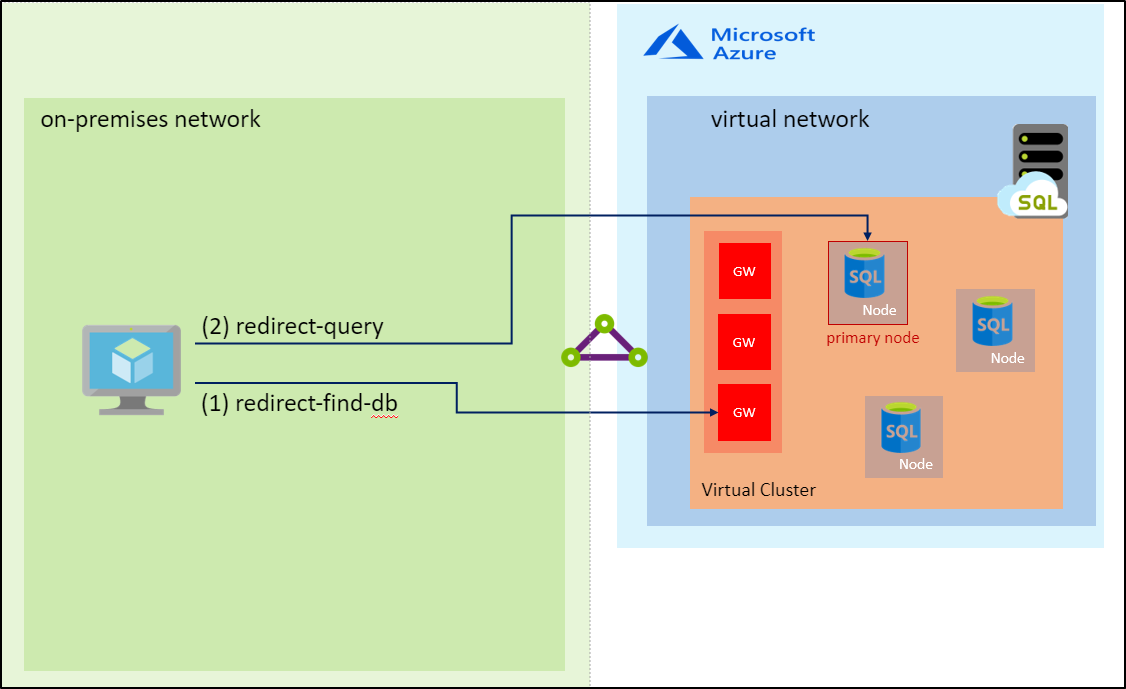
Importante
El tipo de conexión de redireccionamiento solo funciona actualmente para los puntos de conexión locales de red virtual. Más allá de la configuración del tipo de conexión, las conexiones que llegan a través de los puntos de conexión públicos o privados se controlan mediante el tipo de conexión de proxy.
Tipo de conexión: proxy
En el tipo de conexión de proxy, la sesión TCP se establece con la puerta de enlace y todos los paquetes posteriores fluyen por esta. En el siguiente diagrama, se ilustra este flujo de tráfico.
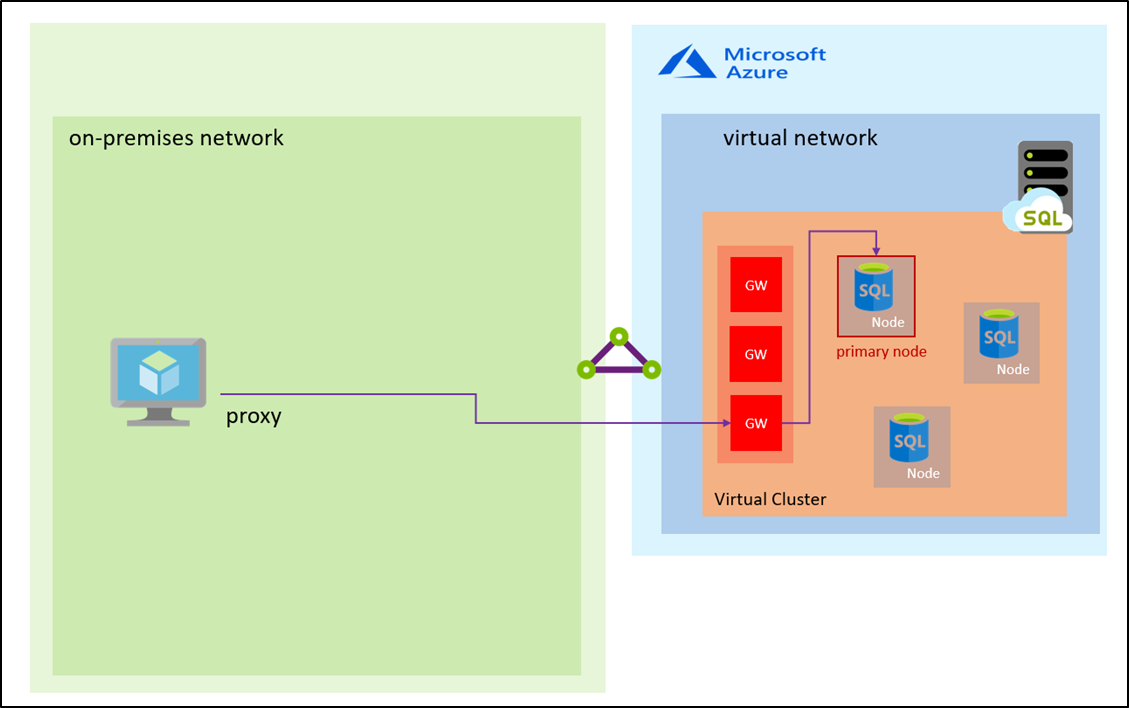
Cambio del tipo de conexión
Uso del portal: para cambiar el tipo de conexión mediante Azure Portal, abra la página Red virtual y use el valor Tipo de conexión para cambiar el tipo de conexión y guarde los cambios.
Script para cambiar la configuración del tipo de conexión mediante PowerShell:
Nota:
En este artículo se usa el módulo Az de PowerShell, que es el módulo de PowerShell que se recomienda para interactuar con Azure. Para empezar a trabajar con el módulo Az de PowerShell, consulte Instalación de Azure PowerShell. Para más información sobre cómo migrar al módulo Az de PowerShell, consulte Migración de Azure PowerShell de AzureRM a Az.
El siguiente script de PowerShell muestra cómo cambiar el tipo de conexión a Redirect para una instancia administrada.
Install-Module -Name Az
Import-Module Az.Accounts
Import-Module Az.Sql
Connect-AzAccount
# Get your SubscriptionId from the Get-AzSubscription command
Get-AzSubscription
# Use your SubscriptionId in place of {subscription-id} below
Select-AzSubscription -SubscriptionId {subscription-id}
# Replace {rg-name} with the resource group for your managed instance, and replace {mi-name} with the name of your managed instance
$mi = Get-AzSqlInstance -ResourceGroupName {rg-name} -Name {mi-name}
$mi = $mi | Set-AzSqlInstance -ProxyOverride "Redirect" -force
Pasos siguientes
Comentarios
Próximamente: A lo largo de 2024 iremos eliminando gradualmente las Cuestiones de GitHub como mecanismo de retroalimentación para el contenido y lo sustituiremos por un nuevo sistema de retroalimentación. Para más información, consulta: https://aka.ms/ContentUserFeedback.
Enviar y ver comentarios de